데비안 설치에 Nvidia 드라이버를 추가하는 방법


공식 Nvidia 드라이버를 설치하는 것은 Linux 시스템을 유지 관리할 때 가장 혼란스러운 부분 중 하나입니다. 모든 배포판은 고유한 호환성 및 성능 문제가 있는 자체 드라이버 세트를 제공합니다. 이 문서에서는 데비안 시스템용 공식 Nvidia 드라이버를 설치하는 방법을 보여줍니다.
Nvidia 드라이버를 위한 시스템 준비
데비안에 Nvidia 드라이버를 설치하는 첫 번째 단계는 시스템이 그래픽 카드를 올바르게 감지하는지 확인하는 것입니다. 그렇게 하려면 배포판 터미널에서 다음 명령을 실행하세요.
그러면 컴퓨터에서 사용 가능한 모든 그래픽 카드를 강조하는 텍스트 줄이 인쇄됩니다.

다음 명령을 실행하십시오.
배포판의 저장소 목록을 업데이트합니다.
apt를 사용하여 드라이버 설치
이 시점에서 Debian 시스템은 이제 apt를 통해 독점 패키지를 찾을 수 있습니다. 독점 Nvidia 드라이버를 설치하려면 먼저 시스템의 커널 헤더를 설치해야 합니다.
“nvidia-Detect” 프로그램을 실행하여 컴퓨터에 적합한 Nvidia 드라이버를 확인하세요.
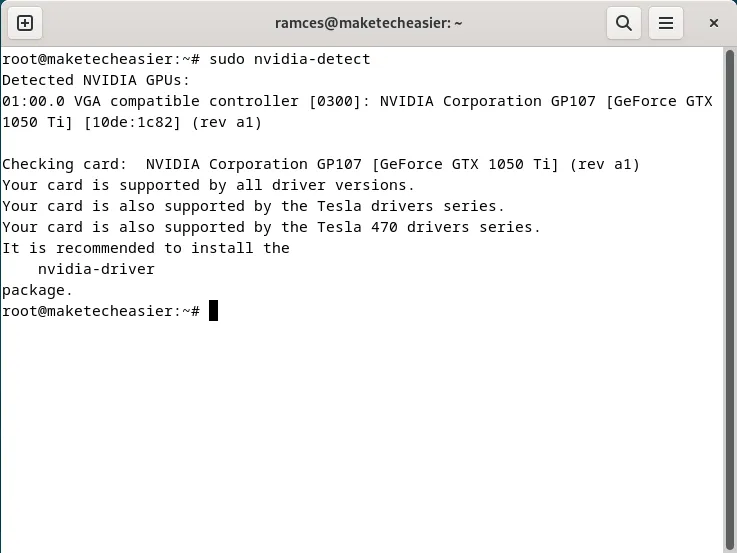
apt를 사용하여 필요한 드라이버를 얻으십시오. 제 경우에는 GTX 1050 Ti 카드를 지원하는 “nvidia-driver” 패키지를 설치하겠습니다.
시스템을 재부팅하여 새 Nvidia 드라이버를 로드한 다음 nvidia-smi을 실행하여 드라이버가 제대로 작동하는지 확인하세요.

공식 Nvidia 패키지를 사용하여 드라이버 설치
apt를 사용하는 것 외에도 Nvidia 자체에서 카드용 그래픽 드라이버를 설치할 수도 있습니다. 이를 통해 하드웨어에 대한 최신 드라이버 패키지가 출시되자마자 설치할 수 있습니다.
시작하려면 다음 명령을 실행하여 그래픽 드라이버에 대한 모든 필수 구성 요소를 설치하십시오.
Debian 저장소에서 nvidia-driver 패키지의 이전 설치를 제거한 후 시스템을 재부팅합니다.
웹 브라우저를 연 다음 Nvidia의 드라이버 다운로드 페이지로 이동.

그래픽 카드의 모델별 모델을 선택한 다음 “운영 체제” 드롭다운 상자에서 “Linux 64비트”를 선택합니다.

“검색”을 클릭하여 시스템에 호환되는 모든 드라이버를 로드한 다음 설치하려는 드라이버를 선택하십시오. 내 경우에는 “535.146.02”가 내 카드의 최신 안정 드라이버이므로 선택하겠습니다.
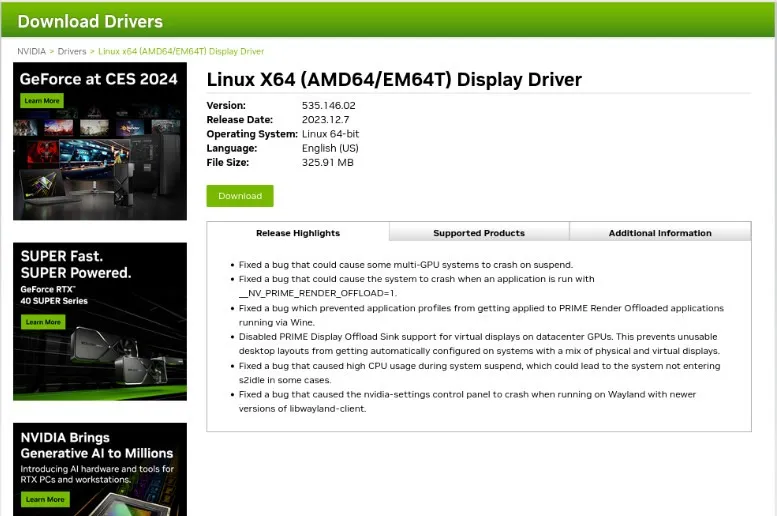
오픈 소스 누보 드라이버 비활성화
시스템의 부트로더에서 nouveau 그래픽 드라이버를 비활성화합니다. 이렇게 하면 공식 드라이버가 있는 경우 커널이 오픈 소스 드라이버를 로드하지 않습니다.
선호하는 텍스트 편집기를 사용하여 GRUB 구성 파일을 엽니다.
“GRUB_CMDLINE_LINUX_DEFAULT”로 시작하는 줄을 찾으세요.
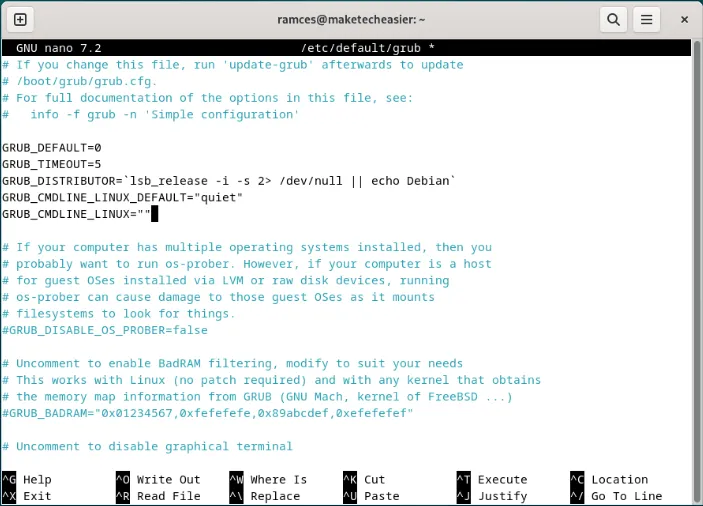
“quiet” 값 뒤에 “rd.driver.blacklist=nouveau” 문자열을 삽입합니다.

GRUB 구성을 다시 로드한 후 새 initramfs 이미지를 만듭니다.
Debian에 공식 Nvidia 드라이버 설치
시스템을 다시 시작한 다음 Down Arrow을 누른 다음 GRUB 부팅 메뉴에서 E를 누르세요.

그러면 현재 세션의 부팅 매개변수를 변경할 수 있는 창이 나타납니다. “linux”로 시작하는 줄로 이동한 다음 끝에 “3”을 추가합니다.

Ctrl + X를 눌러 부팅 프로세스를 계속하세요.
시스템이 로그인 프롬프트를 로드하면 사용자 세부 정보를 제공하십시오.
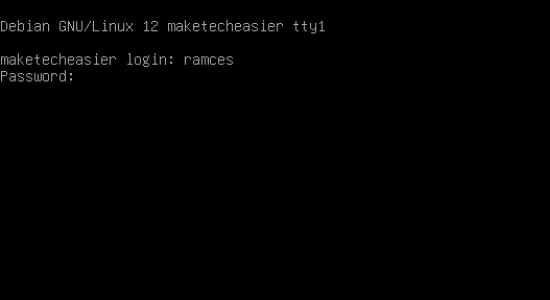
sudo -s을 실행하여 루트 사용자로 전환한 다음 Nvidia 드라이버 바이너리를 실행합니다.
설치 프로그램에서 “32비트 호환성 바이너리”, “DKMS 모듈” 포함 및 “nvidia-xconfig” 유틸리티 실행에 대해 묻는 메시지가 나타나면 “예”를 선택합니다.

시스템을 재부팅하여 새 그래픽 드라이버를 로드합니다.
마지막으로 nvidia-smi을 실행하여 시스템이 새 그래픽 드라이버를 사용하고 있는지 확인하세요.
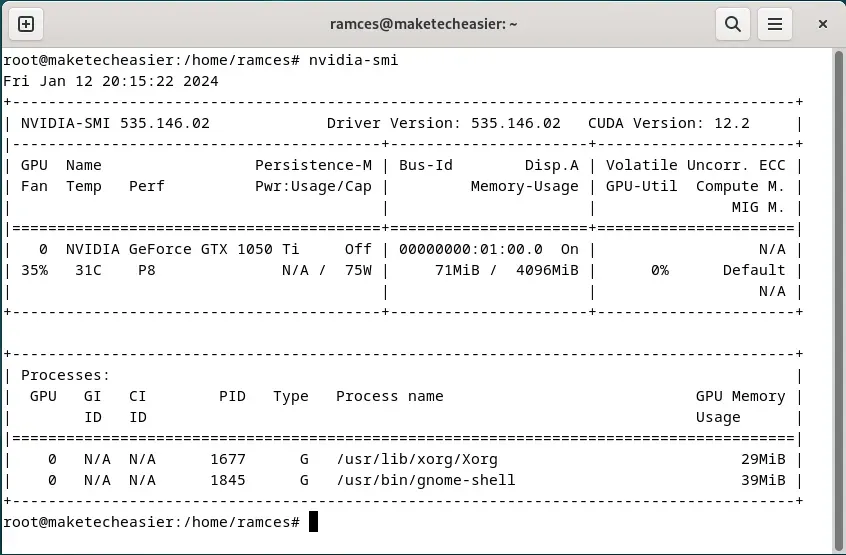
Debian에 Nvidia 드라이버를 설치하는 과정을 배우는 것은 Linux 내부를 조작하는 첫 번째 단계에 불과합니다. ZRAM 캐시를 구성하여 컴퓨터를 최대한 활용할 수 있는 방법을 이해하세요.
이미지 출처: Unsplash를 통한 Christian Wiediger. 모든 변경 사항과 스크린샷은 Ramces Red가 작성했습니다.


답글 남기기